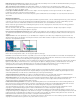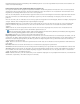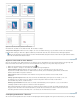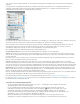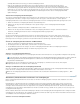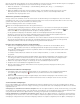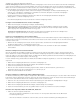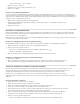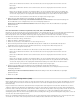Operation Manual
Nach oben
verknüpfte EPS-Grafik oder das InCopy -Dokument Verknüpfungen enthält.
Wenn Sie die Verknüpfungen im Bedienfeld nach einer bestimmten Kategorie sortieren möchten, klicken Sie oben im
Verknüpfungenbedienfeld auf den entsprechenden Kategorietitel. Wenn Sie erneut auf denselben Kategorietitel klicken, wird
die Sortierreihenfolge umgekehrt. Wenn Sie beispielsweise auf die Kategorie „Seite“ klicken, werden die Verknüpfungen in ihrer
Reihenfolge von der ersten bis zu letzten Seite angezeigt. Wenn Sie erneut auf „Seite“ klicken, wird die Reihenfolge umgekehrt
und von der letzten bis zu ersten Seite angezeigt. Mithilfe der Bedienfeldoptionen können Sie dem Verknüpfungenbedienfeld
Spalten hinzufügen.
Arbeiten mit Verknüpfungenbedienfeldspalten
Sie können im Verknüpfungenbedienfeld weitere Informationen zu den Grafiken anzeigen, indem Sie zusätzliche Kategorien, wie z. B.
„Erstellungsdatum“ und „Ebene“, anzeigen. Für jede Kategorie können Sie angeben, ob die Informationen sowohl als Spalte im
Verknüpfungenbedienfeld als auch im Bereich „Verknüpfungsinformationen“ unten im Verknüpfungenbedienfeld angezeigt werden sollen.
1. Klicken Sie im Menü des Verknüpfungenbedienfelds auf „Bedienfeldoptionen“.
2. Aktivieren Sie die entsprechenden Kontrollkästchen unter „Spalte anzeigen“, um dem Verknüpfungenbedienfeld Spalten
hinzuzufügen.
Ordner 0 enthält die verknüpfte Datei, Ordner 1 enthält Ordner 0 und so weiter.
3. Aktivieren Sie die entsprechenden Kontrollkästchen unter „In Verknüpfungsinformationen anzeigen“, damit die Informationen
im Bereich „Verknüpfungsinformationen“ unten im Verknüpfungenbedienfeld angezeigt werden.
4. Klicken Sie auf „OK“.
Sie können die Reihenfolge der Spalten ändern, indem Sie eine Spalte markieren und an eine andere Stelle ziehen. Ziehen Sie die
Spaltengrenzen, um die Spaltenbreite zu ändern. Wenn Sie auf einen Kategorietitel klicken, werden die Verknüpfungen in aufsteigender
Reihenfolge nach dieser Kategorie geordnet. Bei erneutem Klicken wird die Sortierreihenfolge umgekehrt (absteigend).
Ändern der Verknüpfungenbedienfeldzeilen und Miniaturbilder
1. Klicken Sie im Menü des Verknüpfungenbedienfelds auf „Bedienfeldoptionen“.
2. Als Zeilengröße können Sie „Kleine Zeilen“, „Normale Zeilen“ oder „Große Zeilen“ wählen.
3. Für die Miniaturansicht können Sie festlegen, ob unten im Verknüpfungenbedienfeld im Bereich „Verknüpfungsinformationen“
in der Namensspalte Miniaturdarstellungen der Grafiken angezeigt werden sollen.
4. Klicken Sie auf „OK“.
Anzeigen von Verknüpfungsinformationen
Im Bereich „Verknüpfungsinformationen“ des Verknüpfungenbedienfelds werden Informationen zu der ausgewählten verknüpften Datei angezeigt.
Um die Informationen, die im Bereich „Verknüpfungsinformationen“ des Verknüpfungenbedienfelds angezeigt werden, zu ändern, wählen Sie
im Verknüpfungenbedienfeldmenü „Bedienfeldoptionen“ und aktivieren Sie in der Spalte „In Verknüpfungsinformationen anzeigen“ die
entsprechenden Kontrollkästchen.
Doppelklicken Sie auf eine Verknüpfung oder wählen Sie eine Verknüpfung aus und klicken Sie dann auf das Dreiecksymbol
„Verknüpfungsinformationen ein-/ausblenden“ links im Bedienfeld.
Anzeigen von Metadaten über das Verknüpfungenbedienfeld
Wenn eine verknüpfte oder eingebettete Datei Metadaten enthält, können Sie die Metadaten über das Verknüpfungenbedienfeld anzeigen. Sie
können die mit einer verknüpften Datei verbundenen Metadaten nicht bearbeiten oder ersetzen.
Wählen Sie im Verknüpfungenbedienfeld eine Datei aus und klicken Sie anschließend im Bedienfeldmenü auf „Hilfsprogramme“ > „XMP-
Dateiinformationen“.
Aktualisieren, Wiederherstellen und Ersetzen von Verknüpfungen
Mit dem Verknüpfungenbedienfeld können Sie den Status der einzelnen Verknüpfungen prüfen und Dateien durch aktualisierte oder andere
Dateien ersetzen.
Beim Aktualisieren oder Wiederherstellen einer Verknüpfung mit einer Datei („Erneut verknüpfen“) bleiben alle in InCopy vorgenommenen
Transformationen erhalten, sofern Sie in den Voreinstellungen im Bereich „Dateihandhabung“ die Option „Bildabmessungen beim erneuten
Verknüpfen erhalten“ aktiviert haben. Wenn Sie beispielsweise eine quadratische Grafik importieren und um 30° drehen und anschließend die
Verknüpfung auf eine nicht gedrehte Grafik aktualisieren, wird die neue Grafik von InCopy ebenfalls um 30° gedreht, um sie an das Layout der
ursprünglichen Grafik anzupassen.
Hinweis: Platzierte EPS-Dateien können OPI-Verknüpfungen enthalten, die im Verknüpfungenbedienfeld aufgeführt werden. Verknüpfen Sie OPI-
Verknüpfungen nur erneut mit Dateien, die ursprünglich vom Ersteller der EPS-Datei dafür vorgesehen wurden. Anderenfalls können beim Laden
der Schriftarten und bei der Farbseparation Probleme auftreten.
Skalieren von erneut verknüpften Grafiken